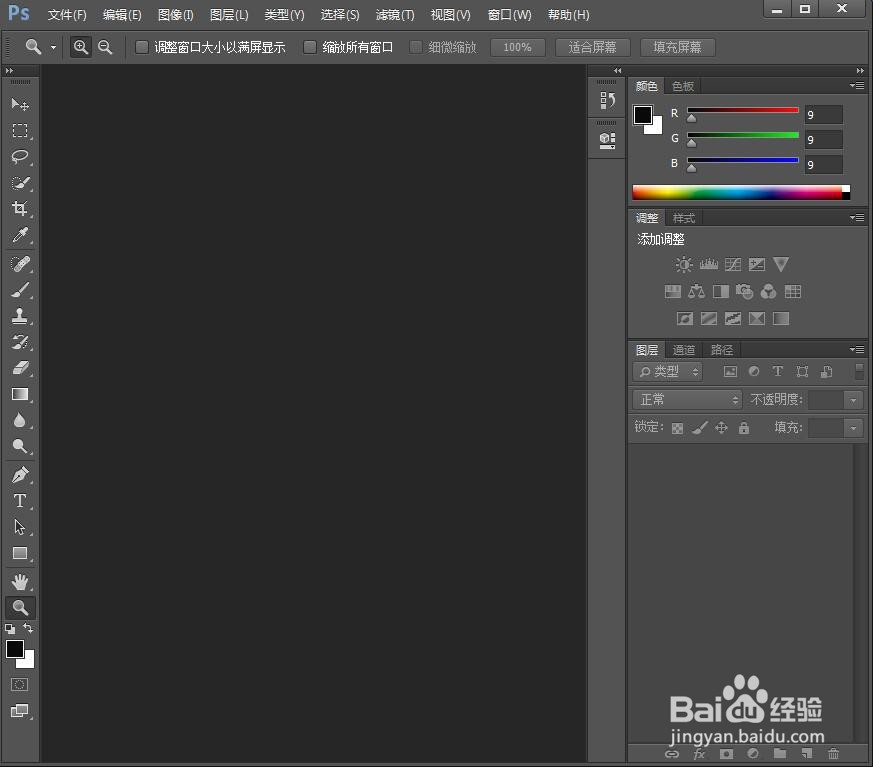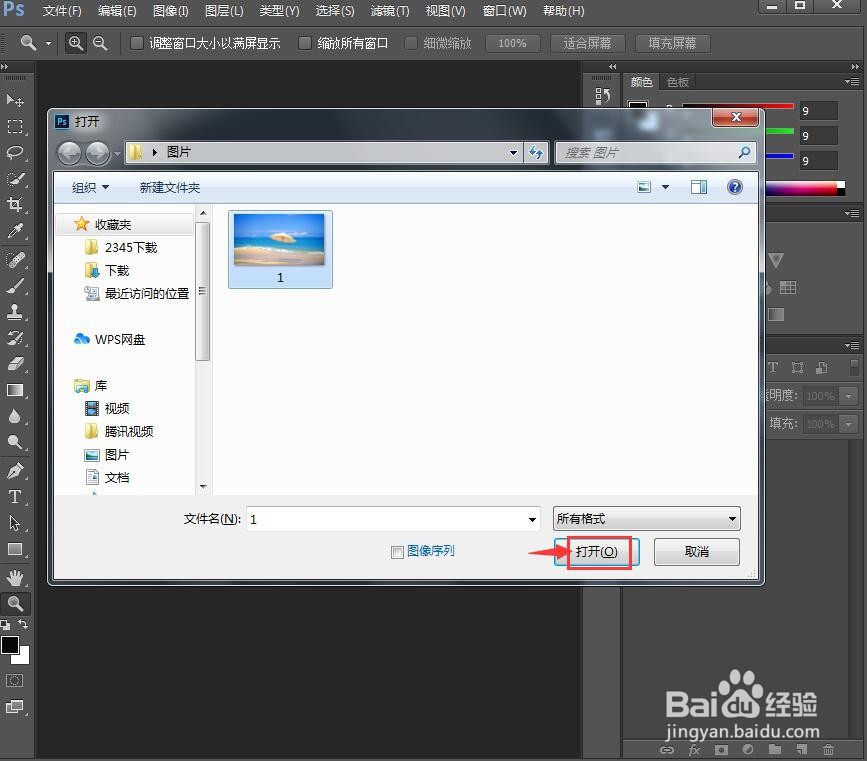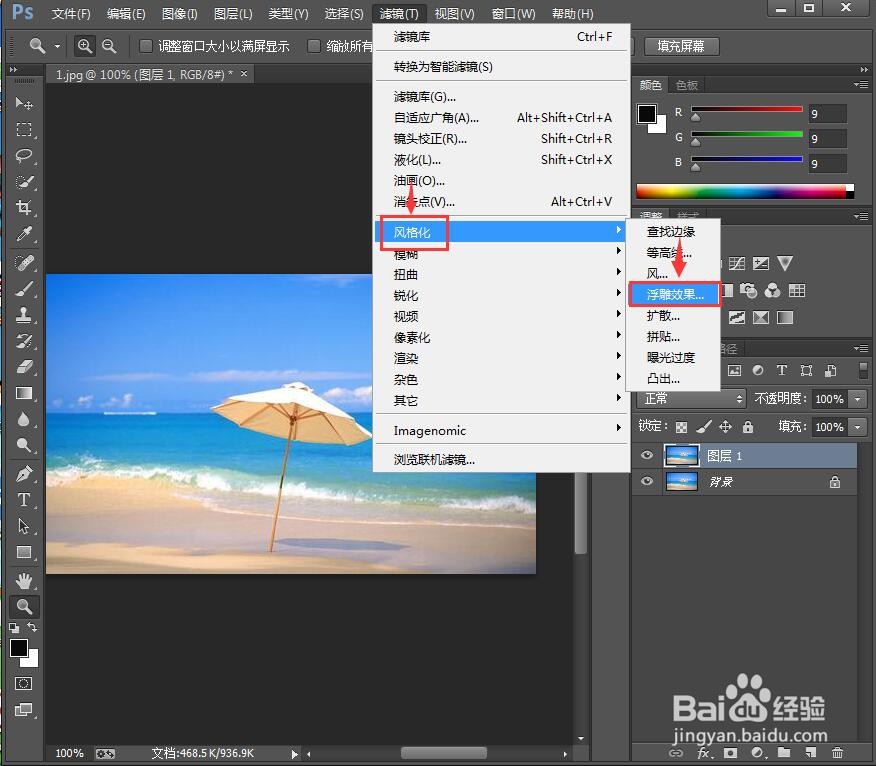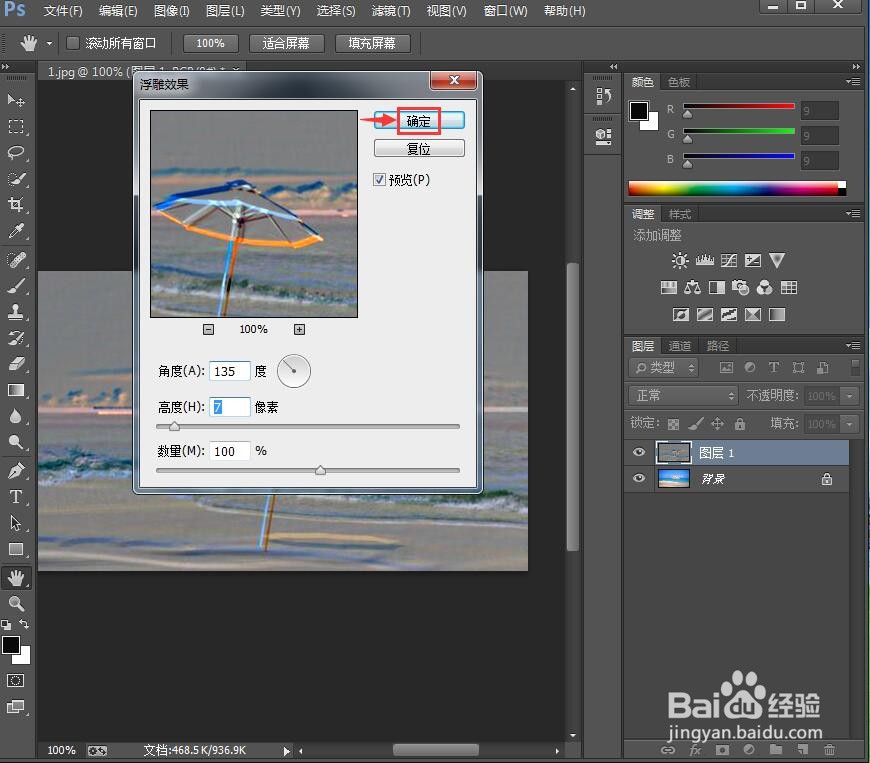在PS CC中给图片添加浮雕效果
1、打开PS CC,进入其主界面;
2、按ctrl+O,选择好一张图片,按打开;
3、将图片添加到PS CC中;
4、按ctrl+j复制一个新图层;
5、点击滤镜菜单,在风格化中点击浮雕;
6、设置好参数,按确定;
7、将图层混合模式设为叠加;
8、我们就给图片添加上了浮雕效果。
声明:本网站引用、摘录或转载内容仅供网站访问者交流或参考,不代表本站立场,如存在版权或非法内容,请联系站长删除,联系邮箱:site.kefu@qq.com。
阅读量:75
阅读量:51
阅读量:54
阅读量:34
阅读量:77